كيفية إصلاح 500 خطأ خادم داخلي: حدث خطأ
نشرت: 2025-08-22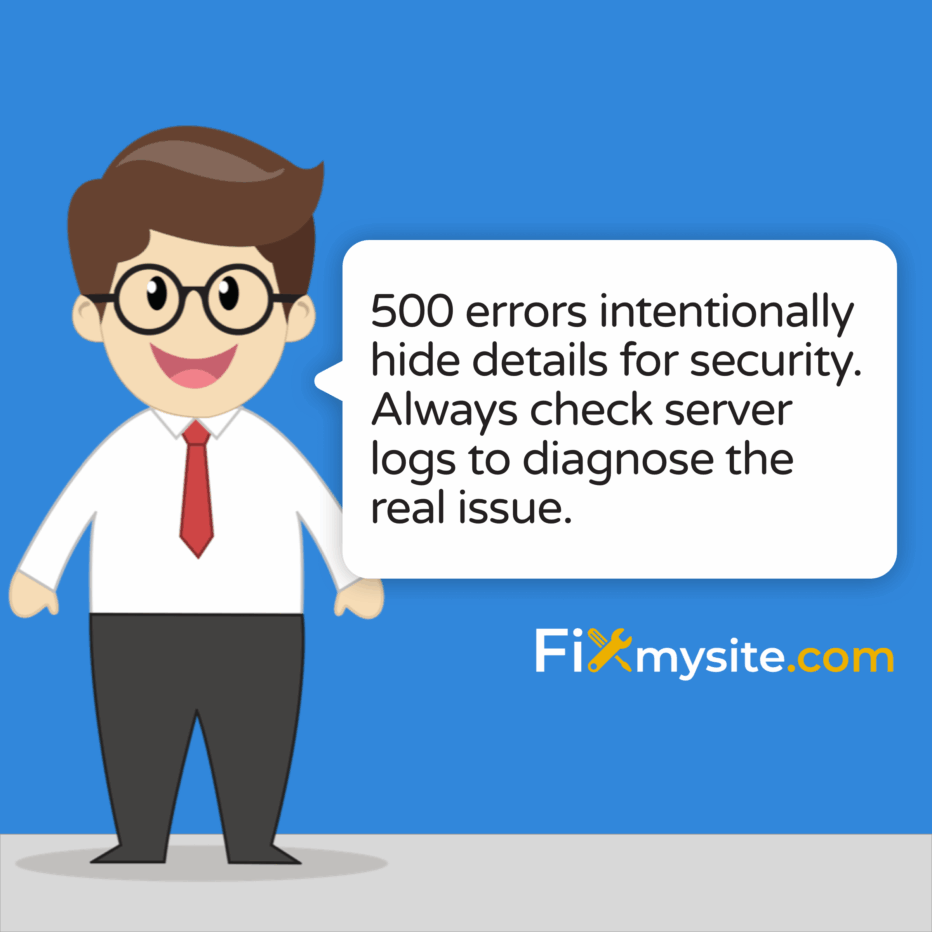
يمكن أن تؤدي رؤية رسالة "500 خطأ خادم داخلي" على موقع WordPress الخاص بك أن تؤدي إلى الذعر الفوري. موقع الويب الخاص بك معطل ، لا يمكن للزوار الوصول إلى المحتوى الخاص بك ، وإذا قمت بتشغيل متجر عبر الإنترنت ، فستخسر مبيعات مع كل دقيقة. نحن نتفهم مدى توتر هذا الموقف ، خاصةً عندما لا تكون متأكدًا من سببه أو كيفية إصلاحه.
يشير هذا الخطأ إلى أن هناك خطأ ما في خادم الويب الذي يستضيف موقعك ، وليس مع متصفحات الزوار. الأخبار السارة؟ يمكن حل معظم الأخطاء 500 بمجرد تحديد السبب المحدد.
في هذا الدليل ، سنمشي بك من خلال فهم أسباب هذه الأخطاء ونقدم حلولًا واضحة خطوة بخطوة لاستعادة موقعك عبر الإنترنت بسرعة. سواء كنت مالكًا تجاريًا صغيرًا أو مدونًا أو مسؤولًا على موقع الويب ، فستجد خطوات قابلة للتنفيذ لإصلاحها لحل هذه المشكلة المحبطة.
فهم 500 أخطاء خادم داخلي
إن خطأ الخادم الداخلي 500 هو رمز حالة HTTP عام يشير إلى أن هناك خطأ ما على خادم الويب ، ولكن لا يمكن للخادم تقديم تفاصيل محددة حول الخطأ الذي حدث بالضبط. وفقًا لتعريف HTTP القياسي ، يحدث هذا الخطأ عندما "واجه الخادم شرطًا غير متوقع منعه من تلبية الطلب". (المصدر: مستندات الويب MDN)
هذا الخطأ غامض عن عمد لأسباب أمنية. قد يكون توفير معلومات خطأ مفصلة قد يكشف عن ثغرات الخادم للمستخدمين الخبيثين. على الرغم من أن هذا الغموض يحمي موقع الويب الخاص بك ، إلا أنه يمكن أن يجعل استكشاف الأخطاء وإصلاحها أكثر صعوبة بالنسبة لك كمالك الموقع.
عندما يواجه الخادم هذا الخطأ ، يعرض صفحة خطأ بسيطة للزوار بدلاً من محتوى موقع الويب الفعلي. قد تظهر رسالة الخطأ بتنسيقات مختلفة ، لكنها تشير جميعًا إلى نفس المشكلة الأساسية-مشكلة من جانب الخادم التي تمنع تسليم المحتوى الخاص بك بشكل صحيح.
العلامات التي تواجهها خطأ خادم داخلي 500
قد يظهر الخطأ في العديد من التنسيقات المختلفة ، لكنها تشير جميعًا إلى نفس المشكلة:
- "500 خطأ خادم داخلي"
- "خطأ الخادم الداخلي: حدث خطأ خادم داخلي"
- "HTTP 500 - خطأ الخادم الداخلي"
- "خطأ 500 خادم"
- شاشة بيضاء فارغة (في بعض الحالات)
الأسباب الشائعة لـ 500 أخطاء خادم داخلية
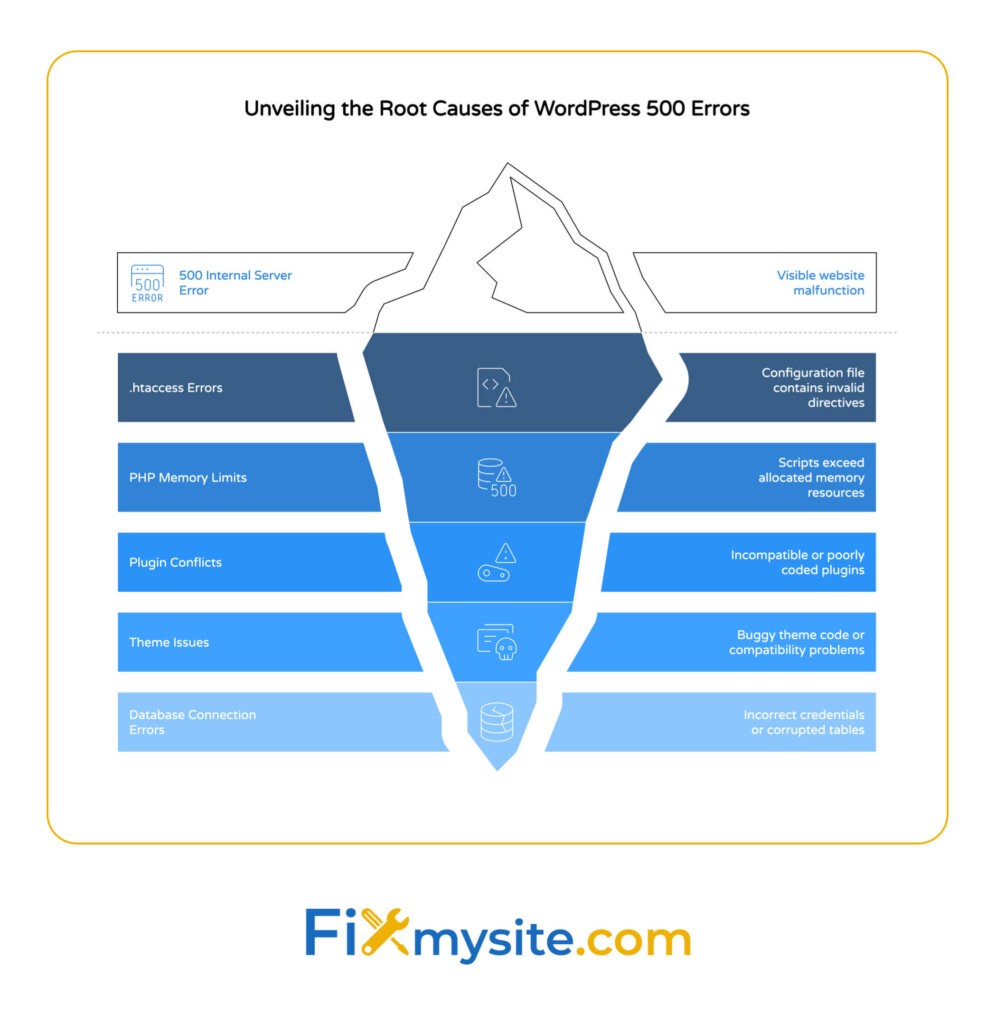
إن فهم أسباب 500 خطأ هو الخطوة الأولى نحو إصلاحها. هناك العديد من الجناة المحتملين عندما يظهر هذا الخطأ على موقع WordPress الخاص بك.
عادةً ما تؤدي أخطاء خادم الخادم في ملفات مثل .htaccess إلى تشغيل 500 أخطاء عندما تحتوي على توجيهات غير صالحة. يمكن أن يطغى استنفاد الموارد أثناء حركة المرور على الخادم الخاص بك ، مما يؤدي إلى الفشل. غالبًا ما تتسبب أخطاء البرمجة في البرامج النصية PHP في تعطل الخادم بشكل غير متوقع. تعطل فشل اتصال قاعدة البيانات أو الاستعلامات المعيبة عن عمليات الخادم العادية. أخيرًا ، يمكن لواجهة برمجة التطبيقات أو المكتبات غير المتوافقة أو المكتبات إنشاء أخطاء خادم داخلية عندما تتعارض مع رمز موقعك. (المصدر: Cloudns)
دعنا نفحص هذه الأسباب بمزيد من التفصيل لمساعدتك على تحديد ما قد يحدث مع موقع WordPress الخاص بك.
| سبب | وصف | صعوبة في الإصلاح | شائع في WordPress؟ |
|---|---|---|---|
| أخطاء .htaccess | توجيهات غير صالحة أو أخطاء بناء الجملة في ملف التكوين | سهل | شائع جدا |
| حدود الذاكرة PHP | البرامج النصية التي تتجاوز الذاكرة المخصصة | سهل | شائع جدا |
| تعارضات البرنامج المساعد | المكونات الإضافية غير المتوافقة أو المشفرة بشكل سيئ | واسطة | شائع جدا |
| قضايا الموضوع | رمز موضوع عربات التي تجرها الدواب أو مشاكل التوافق | واسطة | شائع |
| أخطاء اتصال قاعدة البيانات | بيانات اعتماد غير صحيحة أو جداول تالفة | واسطة | شائع |
| استنفاد موارد الخادم | ضرب حدود وحدة المعالجة المركزية أو الذاكرة أو العملية | متوسطة | شائع |
| عدم توافق الإصدار PHP | البرامج النصية غير متوافقة مع إصدار PHP الخاص بالخادم | واسطة | أقل شيوعا |
| ملفات أساسية تالفة | ملفات WordPress Core تالف أو تعديل | واسطة | أقل شيوعا |
يوضح هذا الجدول الأسباب الأكثر شيوعًا لـ 500 خطأ على وجه التحديد في مواقع WordPress ، مما يساعدك على تركيز جهود استكشاف الأخطاء وإصلاحها على المذاق الأكثر ترجيحًا أولاً.
تالفة ملف .htaccess
يتحكم ملف .htaccess في العديد من تكوينات الخادم لموقع WordPress الخاص بك. يمكن لهذا الملف القوي إعادة توجيه عناوين URL ، وإعداد قواعد الأمان ، وإدارة سلوك التخزين المؤقت. ومع ذلك ، حتى خطأ بناء جملة صغير في هذا الملف يمكن أن يؤدي إلى خطأ 500 عبر موقع الويب الخاص بك بالكامل.
عندما يحتاج موقع WordPress الخاص بك إلى خدمات إصلاح سريعة لاستعادة الوظائف ، فإن معالجة. غالبًا ما يتم تعديل هذا الملف عن طريق الإضافات المختلفة ، وخاصة تلك المعالجة التي تعيد التوجيه أو الأمان أو تحسين الأداء.
قيود ذاكرة PHP
تتطلب WordPress ومكوناتها الإضافية ذاكرة PHP كافية لتعمل بشكل صحيح. إذا حاول البرنامج النصي استخدام ذاكرة أكثر من تخصيصه ، فيمكنه تعطل وإنشاء خطأ 500. يحدث هذا عادة عندما:
أنت تقوم بتشغيل المكونات الإضافية المكثفة للموارد ، أو أن موضوعك يحتوي على رمز غير فعال ، أو يعالج موقعك كميات كبيرة من البيانات. العديد من خطط استضافة WordPress ، وخاصة الاستضافة المشتركة ، لها حدود ذاكرة افتراضية يمكن أن تكون مقيدة للغاية بالنسبة للمواقع التي تحتوي على العديد من الإضافات أو الوظائف المعقدة.
المساعد أو الصراع
يمكن لمكون أو سمة غير متوافقة مع ترميز أو غير متوافق إدخال أخطاء تعطل الخادم الخاص بك وتؤدي إلى 500 رسالة خطأ. غالبًا ما تحدث هذه النزاعات بعد التحديثات - إما إلى WordPress Core أو موضوع أو مكون إضافي. تعتبر تعارضات البرنامج المساعد من بين أكثر الأسباب شيوعًا لـ 500 خطأ في مواقع WordPress.
مشكلات اتصال قاعدة البيانات
إذا لم يتمكن WordPress من الاتصال بقاعدة البيانات الخاصة بك بشكل صحيح ، أو في حالة فشل استعلام قاعدة البيانات ، فإن هذا غالبًا ما يؤدي إلى خطأ 500. يمكن أن تنبع مشكلات قاعدة البيانات من تفاصيل الاتصال غير الصحيحة في ملف wp-config.php ، أو مشاكل الخادم ، أو جداول قاعدة البيانات التالفة.
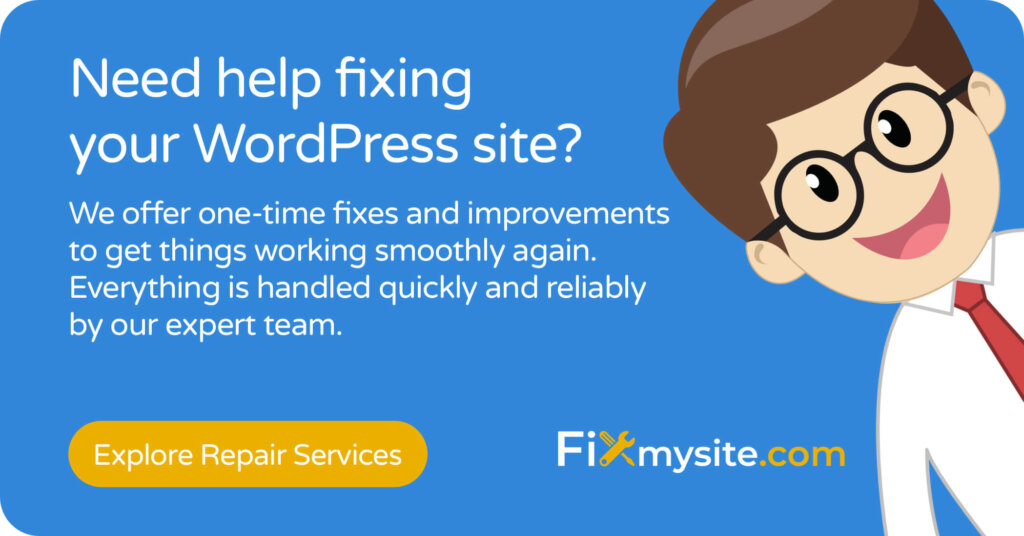
تشخيص مصدر 500 خطأ
قبل القفز إلى الحلول ، من المهم تحديد السبب المحدد للخطأ على موقعك. كيف يمكنك إنقاذ موقع WordPress الخاص بك في دقائق أثناء حالة الطوارئ؟ ابدأ بجمع المعلومات التشخيصية لتحديد المشكلة الدقيقة.
المعلومات الأساسية للتجمع
قبل البدء في استكشاف الأخطاء وإصلاحها ، اجمع المعلومات التالية للمساعدة في تحديد السبب:
- رسالة الخطأ الدقيقة (خذ لقطة شاشة إن أمكن)
- عندما ظهر الخطأ لأول مرة
- التغييرات الحديثة التي تم إجراؤها على موقعك (تثبيتات البرنامج المساعد ، التحديثات ، تغييرات السمة)
- ما إذا كان الخطأ يظهر في جميع الصفحات أو مجرد صفحات محددة
- بيئة الاستضافة الحالية الخاصة بك
فحص سجلات أخطاء الخادم
تعتبر سجلات الخادم ضرورية للتشخيص لأن 500 من الأخطاء تحجب التفاصيل لأسباب أمنية. تحتوي هذه السجلات على معلومات مفصلة حول الخطأ الذي حدث عند حدوث الخطأ. (المصدر: Cloudns)
يمكنك عادة الوصول إلى سجلات أخطاء الخادم الخاصة بك من خلال لوحة التحكم في الاستضافة. ابحث عن الأقسام المسمى "سجلات" أو "سجلات الأخطاء" أو "مراقبة الموقع". يختلف الموقع الدقيق عن طريق الاستضافة ، لكن المسارات الشائعة تشمل:
| لوحة الاستضافة | موقع السجل | نمط اسم الملف |
|---|---|---|
| cpanel | قسم سجل الخطأ | error_log |
| بليسك | قسم سجلات | error_log |
| DirectAdmin | سجلات الخطأ/الوصول | error.log |
| استضافة WordPress | أدوات أو سجلات الموقع | يختلف حسب المزود |
عند مراجعة السجلات ، ابحث عن الإدخالات ذات الطابع الزمني المقابل عند حدوث خطأ 500. إيلاء اهتمام خاص للرسائل التي تحتوي على "خطأ فادح PHP" أو "خطأ PHP Parse" لأن هذه في كثير من الأحيان تشير مباشرة إلى المشكلة.
باستخدام وضع التصحيح
يتضمن WordPress وضع تصحيح مدمج يمكن أن يوفر معلومات خطأ أكثر تفصيلاً. لتمكينه:
- قم بتحرير ملف wp-config.php الخاص بك (الموجود في دليل جذر WordPress الخاص بك)
- ابحث عن الخط الذي يقول تعريف ('wp_debug' ، خطأ) ؛
- قم بتغييره إلى: تعريف ('wp_debug' ، صحيح) ؛
- أضف هذه الخطوط الإضافية:
define ('wp_debug_log' ، true) ؛
define ('wp_debug_display' ، false) ؛
سيقوم هذا التكوين بكتابة أخطاء إلى ملف debug.log في دليل محتوى WP الخاص بك دون عرضها على زوار الموقع.
دليل استكشاف الأخطاء وإصلاحها خطوة بخطوة
الآن بعد أن نفهم ما قد يسبب الخطأ ، دعنا نسير عبر خطوات استكشاف الأخطاء وإصلاحها المنهجية لحلها. ابدأ بأبسط الحلول والتقدم إلى أكثر تعقيدًا إذا لزم الأمر.
1. تحقق من ملف .htaccess وإعادة ضبطه
نظرًا لأن.
- اتصل بالخادم الخاص بك عبر FTP أو مدير الملفات في لوحة تحكم الاستضافة الخاصة بك
- حدد موقع ملف .htaccess في دليل جذر WordPress الخاص بك
- قم بتنزيل نسخة احتياطية على جهاز الكمبيوتر الخاص بك
- أعد تسمية الملف الحالي إلى ".htaccess_old"
- قم بإنشاء ملف .htaccess جديد مع قواعد WordPress الافتراضية أو دع WordPress إنشاء ملف جديد عن طريق الانتقال إلى الإعدادات> الرابط الثابت والنقر فوق "حفظ التغييرات"
2. زيادة حدود ذاكرة PHP
إذا كان موقعك يضرب حدود الذاكرة ، فيمكنك زيادة التخصيص:
- قم بإنشاء أو تحرير ملف wp-config.php في دليل جذر WordPress الخاص بك
- أضف هذا الخط قبل "هذا كل شيء ، توقف عن التحرير!" تعليق:
- DEFINE ('WP_MEMORY_LIMIT' ، '256M') ؛
- احفظ الملف وقم بتحميله مرة أخرى إلى الخادم الخاص بك
- إذا كان لديك وصول إلى php.ini ، يمكنك أيضًا زيادة الذاكرة هناك
| خطوة استكشاف الأخطاء وإصلاحها | متى تحاول أولاً | معدل النجاح | الوقت المطلوب |
|---|---|---|---|
| إعادة ضبط .htaccess | حاول دائمًا أولاً | عالي | 5-10 دقيقة |
| زيادة ذاكرة PHP | عند رؤية أخطاء الذاكرة في السجلات | واسطة | 5-10 دقيقة |
| إلغاء تنشيط جميع الإضافات | إذا كانت الخطوات المذكورة أعلاه لا تعمل | عالي | 10-15 دقيقة |
| التبديل إلى السمة الافتراضية | إذا كان إلغاء تنشيط البرنامج المساعد لا يساعد | واسطة | 5-10 دقيقة |
| تحقق من اتصال قاعدة البيانات | إذا تم ترحيل الموقع مؤخرًا | واسطة | 10-15 دقيقة |
| استعادة من النسخ الاحتياطي | عندما تفشل طرق أخرى | عالية جدا | 30+ دقيقة |
تساعدك مصفوفة استكشاف الأخطاء وإصلاحها على تحديد أولويات الحلول التي يجب تجربة أولاً بناءً على معدلات نجاحها النموذجية واستثمار الوقت.

3. إلغاء تنشيط جميع الإضافات
لتحديد ما إذا كان المكون الإضافي يسبب المشكلة:
- اتصل بموقعك عبر FTP
- انتقل إلى دليل محتوى WP
- أعد تسمية مجلد "الإضافات" إلى "Plugins_old"
- تحقق مما إذا كان موقعك يعمل الآن
- إذا كان الأمر كذلك ، أعد تسمية المجلد مرة أخرى إلى "الإضافات"
- قم بإنشاء مجلد جديد يسمى "الإضافات"
- انقل المكونات الإضافية واحدة تلو الأخرى من مجلد "Plugins_old" إلى مجلد "الإضافات" الجديد ، واختبار موقعك بعد كل واحد
- عند إرجاع الخطأ ، وجدت المكون الإضافي الإشكالي
4. قم بالتبديل إلى موضوع WordPress الافتراضي
وبالمثل ، قد يكون موضوعك يسبب المشكلة:
- عبر FTP ، انتقل إلى WP-Content/Turns
- تأكد من تثبيت سمة WordPress الافتراضية (مثل ثلاثة وعشرون-ثلاثة وعشرون)
- أعد تسمية مجلد موضوعك الحالي لإضافة "_old" إلى النهاية
- سيقوم WordPress تلقائيًا بالتبديل إلى السمة الافتراضية
- تحقق مما إذا كان هذا يحل الخطأ
تقنيات استكشاف الأخطاء وإصلاحها المتقدمة
إذا لم تحل الخطوات الأساسية أعلاه مشكلتك ، فجرّب هذه التقنيات الأكثر تقدماً.
مراجعة سجلات خطأ الخادم بالتفصيل
يمكن أن يكشف تحليل أكثر تفصيلاً لسجلات الخادم عن أنماط تشير إلى السبب المحدد:
- ابحث عن الأخطاء أو التحذيرات المتكررة
- لاحظ الطوابع الزمنية لربط الأخطاء مع إجراءات محددة أو أنماط حركة مرور
- ابحث عن أنواع خطأ PHP محددة:
- "خطأ فادح" (توقف تنفيذ البرنامج النصي تمامًا)
- "خطأ تحليل" (مشكلة بناء الجملة في الكود)
- "تحذير" (القضايا غير المميتة التي قد تتضاعف)
اختبار اتصال قاعدة البيانات
للتحقق من أن اتصال قاعدة البيانات الخاص بك يعمل بشكل صحيح:
- قم بتحرير ملف wp-config.php الخاص بك
- تأكد من أن اسم قاعدة البيانات واسم المستخدم وكلمة المرور والمضيف صحيحة
- حاول الاتصال بقاعدة البيانات الخاصة بك باستخدام phpmyadmin أو أداة قاعدة بيانات أخرى
- قم بتشغيل استعلام بسيط لاختبار سرعة الاتصال والموثوقية
مراقبة موارد الخادم
يمكن أن يساعد تحليل وحدة المعالجة المركزية في الوقت الفعلي واستخدام الذاكرة في تحديد مشاكل استنفاد الموارد التي تؤدي إلى 500 أخطاء. (المصدر: Cloudns)
يقدم العديد من مزودي الاستضافة أدوات مراقبة الموارد في لوحات التحكم الخاصة بهم. ابحث عن الرسوم البيانية التي تظهر:
- طفرات استخدام وحدة المعالجة المركزية
- أنماط استهلاك الذاكرة
- حدود اتصال قاعدة البيانات
- عمليات PHP المتزامنة
API واختبار خدمة الطرف الثالث
عند استكشاف أخطاء 500 أخطاء خاصة بـ API ، يمكن أن تساعد أدوات الوكيل مثل Apigee Trace في تحديد ما إذا كان الفشل الذي نشأ في سياسة أو في نظام الخلفية. (المصدر: Apigee Edge)
إذا كان موقع WordPress الخاص بك يتصل بالخدمات الخارجية ، فاختبر هذه الاتصالات:
- تعطيل اتصالات API مؤقتًا
- تحقق
- تحقق من أن نقاط نهاية API تستجيب بشكل صحيح
- اختبار مكالمات API في عزلة باستخدام أدوات مثل Postman
| أداة تشخيصية | ما الذي يتحقق | أين تجده | المهارة الفنية المطلوبة |
|---|---|---|---|
| سجلات خطأ الخادم | رسائل خطأ مفصلة وآثار المكدس | استضافة لوحة التحكم | واسطة |
| وضع تصحيح WordPress | أخطاء PHP والتحذيرات | wp-config.php edit | منخفضة medium |
| أدوات مطور المتصفح | طلبات الشبكة والردود | مدمجة في متصفحات (F12) | قليل |
| فحص وإصلاح قاعدة البيانات | قضايا سلامة الجدول وقضايا الاتصال | PhpmyAdmin أو أدوات الاستضافة | واسطة |
| مراقبة الموارد | وحدة المعالجة المركزية والذاكرة واستخدام العملية | استضافة لوحة التحكم | قليل |
| أدوات اختبار API | اتصال الخدمة الخارجية | ساعي البريد ، الأرق ، إلخ. | متوسطة |
يحدد هذا الجدول أدوات التشخيص الأكثر فائدة لتحديد السبب الجذري لـ 500 خطأ ، نظمه التعقيد وما الذي تساعدك على فحصه.
استراتيجيات الوقاية
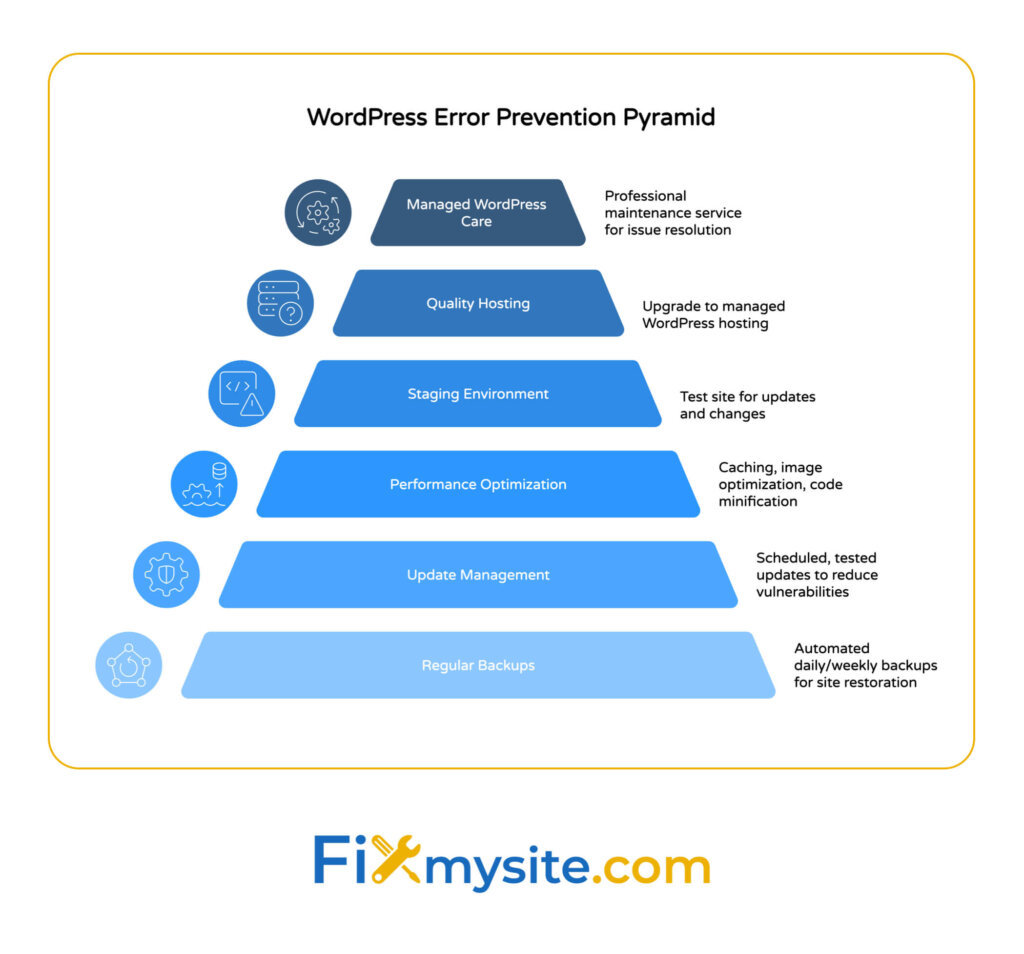
بعد إصلاح المشكلة الفورية ، سترغب في اتخاذ خطوات لمنع حدوث 500 خطأ مرة أخرى في المستقبل.
صيانة منتظمة
بالنظر إلى أن نقاط الضعف الأمنية هي من بين القضايا الثمانية التي يستغلها المتسللين ، من المهم الحفاظ على موقع WordPress الخاص بك بانتظام. يساعد روتين الصيانة المتسق في منع العديد من المشكلات التي يمكن أن تؤدي إلى 500 خطأ:
- حافظ على تحديث WordPress Core والموضوعات والمكونات الإضافية
- احتياطي بانتظام موقعك (قبل إجراء أي تغييرات)
- تنظيف قاعدة البيانات الخاصة بك بشكل دوري
- إزالة الإضافات والموضوعات غير المستخدمة
- مراقبة البرنامج المساعد وتوافق السمة
تحسين الأداء
العديد من الأخطاء 500 تنبع من قيود الموارد. يمكن أن يساعد تحسين أداء موقعك في منع هذه المشكلات:
- استخدم مكونًا إضافيًا للتخزين المؤقت لتقليل تحميل الخادم
- تحسين الصور وملفات الوسائط
- Minify CSS و JavaScript
- النظر في شبكة توصيل المحتوى (CDN)
- اختر مزود استضافة موثوق به موارد كافية
اختبار التغييرات قبل النشر
قم دائمًا باختبار التغييرات في بيئة التدريج قبل تطبيقها على موقعك المباشر:
- إنشاء نسخة انطلاق من موقعك
- تطبيق التحديثات أو الإضافات الجديدة هناك أولاً
- اختبر جيدًا لأي مشكلات
- انتشر فقط على موقعك المباشر عند تأكيد العمل
تنفيذ رعاية WordPress المستمرة
إن تنفيذ خطة رعاية WordPress القوية للصيانة المستمرة يمكن أن يقلل بشكل كبير من احتمال مواجهة أخطاء الخادم في المستقبل. تشمل خطة الرعاية المناسبة:
- النسخ الاحتياطية والتحديثات المجدولة
- مراقبة الأمان ومسح البرامج الضارة
- تحسين الأداء والمراقبة
- صيانة قاعدة البيانات العادية
- مراقبة وقت التشغيل للكشف عن المشكلات بسرعة
| استراتيجية الوقاية | صعوبة التنفيذ | فعالية | قيمة طويلة الأجل |
|---|---|---|---|
| النسخ الاحتياطية العادية | قليل | عالية جدا | ضروري |
| تحديث إدارة | قليل | عالي | عالي |
| تحسين الأداء | واسطة | عالي | عالي |
| بيئة التدريج | واسطة | عالية جدا | عالي |
| استضافة الجودة | متوسط (التكلفة) | عالية جدا | ضروري |
| رعاية WordPress المدارة | منخفض (الاستعانة بمصادر خارجية) | عالية جدا | عالية جدا |
تساعدك مصفوفة استراتيجية الوقاية هذه على فهم المقاربات التي توفر أفضل جهد توازن في التنفيذ وحماية طويلة الأجل ضد 500 خطأ.
متى تسعى للمساعدة المهنية
في بعض الأحيان ، يكون 500 خطأ يتجاوز إصلاحات DIY ، خاصةً إذا كانت تتضمن تكوينات خادم معقدة أو فساد قاعدة البيانات.
علامات تحتاج إلى مساعدة مهنية
فكر في طلب المساعدة إذا:
- لقد جربت كل الخطوات المذكورة أعلاه وما زلت ترى الخطأ
- يظهر الخطأ بشكل متقطع ويصعب إعادة إنتاجه
- أنت غير مرتاح لإجراء تغييرات تكوين الخادم
- تشك في أن المشكلة مع خادم مزود الاستضافة الخاص بك
- تم اختراق موقعك وقد يكون له برامج ضارة تسبب الأخطاء
- أنت تعاني من مشكلات فساد قاعدة البيانات
ماذا تقدم لدعم الفرق
عند الوصول إلى المساعدة ، تأكد من تضمين:
- جميع المعلومات التشخيصية التي جمعتها
- قائمة بخطوات استكشاف الأخطاء وإصلاحها جربتها بالفعل
- الوصول إلى موقعك (بيانات اعتماد تسجيل الدخول المؤقتة)
- الجدول الزمني عندما بدأت القضية وأي تغييرات حديثة
- سجلات الخطأ إذا كان لديك وصول إليها
خيارات الدعم المهني
تتوفر العديد من الموارد لدعم WordPress المهني:
- فريق دعم مزود الاستضافة الخاص بك
- مطورو ووردبريس والمستشارين
- خدمات دعم WordPress المتخصصة
- البرنامج المساعد أو مطور السمة (إذا كانت المشكلة مرتبطة بمنتجها)
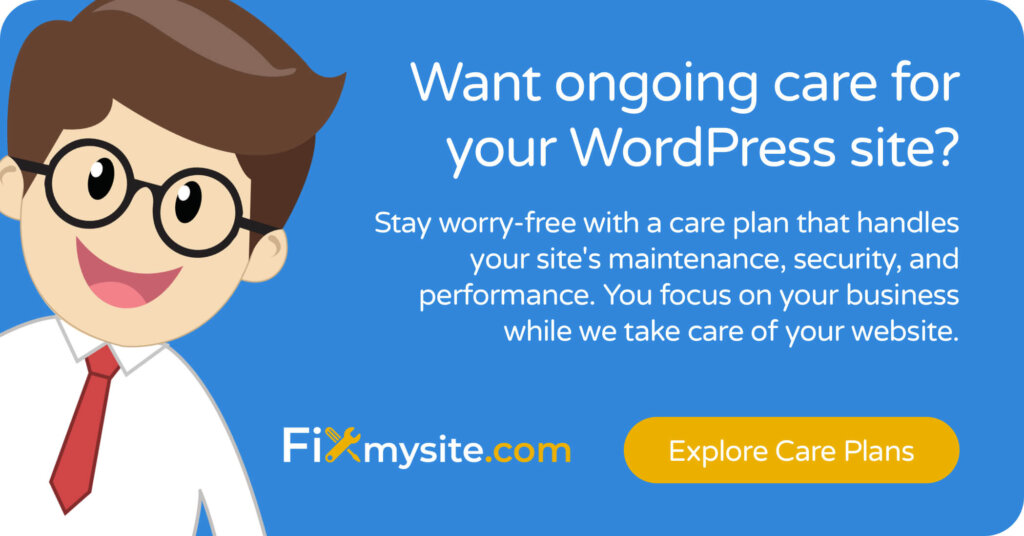
خاتمة
يمكن أن يكون خطأ الخادم الداخلي 500 محبطًا ، ولكن مع استكشاف الأخطاء وإصلاحها المنهجية ، يمكنك عادة تحديد وإصلاح المشكلة الأساسية. تذكر أن تبدأ بالأسباب الأكثر شيوعًا - مشكلات Access ، وتضارب المكون الإضافي ، وحدود الذاكرة - قبل الانتقال إلى حلول أكثر تعقيدًا.
باتباع الخطوات الواردة في هذا الدليل ، يجب أن تكون قادرًا على حل معظم الأخطاء 500 على موقع WordPress الخاص بك. والأهم من ذلك ، أن تنفيذ استراتيجيات الوقاية التي حددناها سيساعدك على تجنب هذه الأخطاء في المستقبل ، مع إبقاء موقعك يعمل بسلاسة لزوارك وعملائك.
إذا كنت لا تزال تكافح بعد تجربة هذه الخطوات ، فلا تتردد في طلب المساعدة المهنية. في FixMySite.com ، نحن متخصصون في حل أخطاء WordPress بسرعة مثل هذه ، وإعادة موقع موقعك عبر الإنترنت بأقل وقت تعطل.
هل تحتاج إلى مساعدة فورية مع خطأ 500؟ فريقنا مستعد للمساعدة. تفضل بزيارة صفحة الدعم الخاصة بنا لاستعادة موقع WordPress عبر الإنترنت اليوم.
